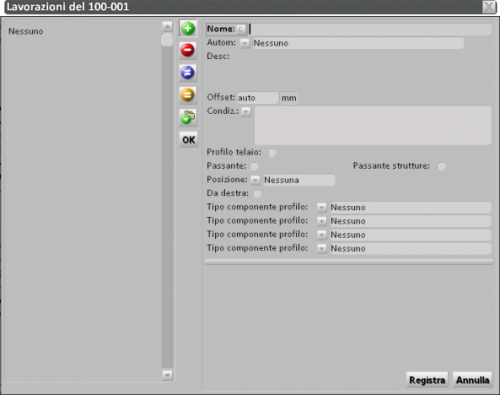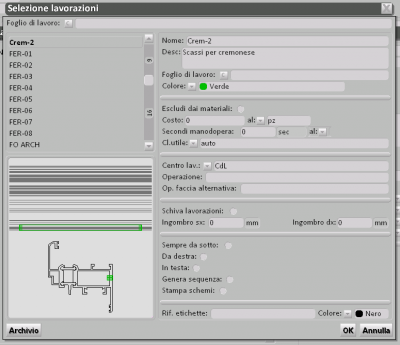Usinage de l'Accessoire
De Opera Wiki.
Version du 17 novembre 2010 à 11:30 par Monica.Sanna (discuter | contributions)
Di seguito la descrizione dei contenuti del riquadro:
 : questo pulsante apre il quadro Selezione profili dove possiamo selezionare un profilo e, dopo aver confermato la scelta, copiare le lavorazioni su un altro profilo.
: questo pulsante apre il quadro Selezione profili dove possiamo selezionare un profilo e, dopo aver confermato la scelta, copiare le lavorazioni su un altro profilo.
- Nome
 : Apre il quadro Selezione lavorazioni dove possiamo selezionare la centinatura, il cui nome viene riportato in questo campo.
: Apre il quadro Selezione lavorazioni dove possiamo selezionare la centinatura, il cui nome viene riportato in questo campo.
- Desc: Descrive la lavorazione selezionata.
- Offset: La funzione di questa casella è quella di determinare uno spostamento delle quote nelle lavorazioni.
- Condizione
 : A questa casella è abbinato un pulsante che apre un vasto elenco di variabili che indicano al programma ad esempio su quale lato della tipologia deve essere applicata la lavorazione, la dimensione del profilo; è anche possibile impostare un range di dimensioni della tipologia entro le quali deve essere applicata la lavorazione.
: A questa casella è abbinato un pulsante che apre un vasto elenco di variabili che indicano al programma ad esempio su quale lato della tipologia deve essere applicata la lavorazione, la dimensione del profilo; è anche possibile impostare un range di dimensioni della tipologia entro le quali deve essere applicata la lavorazione.
Sinistra = a sinistra del profilo / Nessuno = lavorazioni centrali / Destra = alla destra del profilo.
- Da destra: La posizione della lavorazione viene presa da destra compensando eventuali errori di taglio.
- Tipo componente profilo
 : Nel caso di un profilo composto, questa funzione consente di determinare su quale componete applicare la lavorazione. Se, ad esempio, si tratta di profili in Alluminio legno composti da un componente interno ed uno esterno.
: Nel caso di un profilo composto, questa funzione consente di determinare su quale componete applicare la lavorazione. Se, ad esempio, si tratta di profili in Alluminio legno composti da un componente interno ed uno esterno.
- L/R/A1/A2: In questi campi si inseriscono le variabili che riguardano la lunghezza dell'arco, il raggio di curvatura, l'angolo sinistro e l'angolo destro.